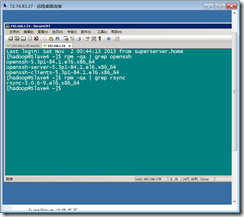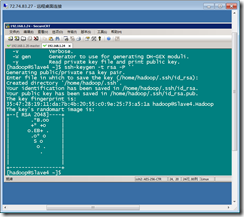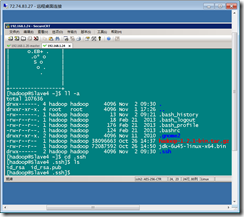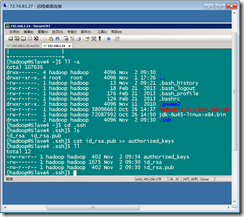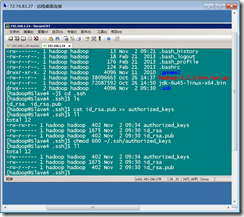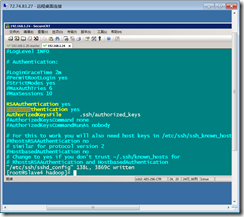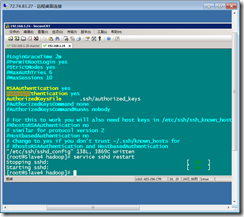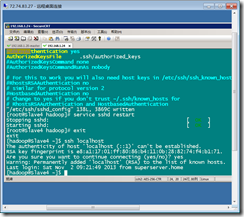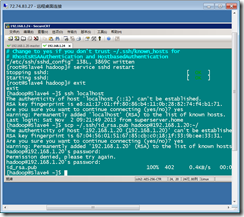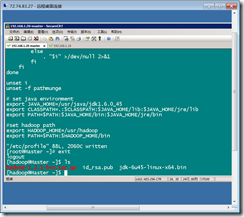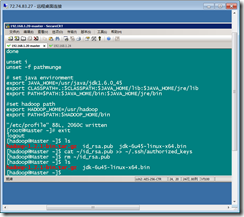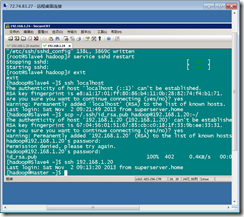- 验证SSH 和 RSYNC 已经安装好了
- Master 生成密码对以及对于 Slave 的无密码登录。
见:http://www.cnblogs.com/xia520pi/archive/2012/05/16/2503949.html
这里就把Slave4 对于Master的无密码登录展现出来。
首先,生成无密码密钥对。
进入 .ssh 文件夹, 看看是否有两个刚生成的无密码对。
把id_rsa.pub 追加到授权的key里面去。并验证。
修改authorized_keys的权限。
chmod 600 ~/.ssh/authorized_key
- 配置SSH
在root 用户登录,修改SSH配置文件“/etc/ssh/sshd_config”
RSAAuthentication yes # 启用 RSA 认证
PubkeyAuthentication yes # 启用公钥私钥配对认证方式
AuthorizedKeysFile .ssh/authorized_keys # 公钥文件路径(和上面生成的文件同)
退出,并重启ssh服务:service sshd restart。
退出root登录,用hadoop验证普通用户验证是否成功。
- 将公钥复制到Master机器上:scp ~/.ssh/id_rsa.pub hadoop@192.168.1.20:~/
- 进入Master,查看
用的命令
cat ~/id_rsa.pub >> ~/.ssh/authorized_keys
然后删除id_rsa.pub
- 回到Slave4,尝试ssh登录:ssh 192.168.1.20
- 同样方法,实现Master无密码登录Slave4.